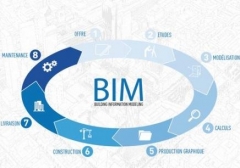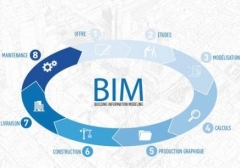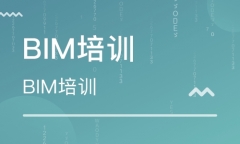在图纸视图中导入DWG与直接在视图中导出DWG的区别
在图纸视图中导入DWG与直接在视图中导出DWG的区别
BIM软件小技巧:在图纸视图中导入DWG与直接在视图中导出DWG的区别
Revit导入DWG不要在图框中操作,否则会按图框中视图比例放大相关导入对象
如果我在CAD里绘制一个直径分别是100和150的同心圆,那么如果我在图框中导入,那么会变成如此状态,足足放大了200倍,如下图:
但如果我是直接在视图当中导出,结果如下:
几乎不可见,所以我们需要导入或链接DWG时,一定在视图当中,而不是图纸
BIM软件小技巧:Revit软件子规程参数消失的处理办法
之前遇到此种情况,项目的视图属性面板中,只有规程而“子规程”参数却找不到了。我们打开软件默认的建筑项目样板也会发现同样问题。如下图。
那么,这个“子规程”参数去哪了呢?又为什么会消失呢?
其实,熟悉软件的大大们不难发现,这个“子规程”参数在机电的样板中存在,而在建筑样板中却没有,所以可以推论它是个项目参数,可以在管理面板的项目参数中进行添加和删除。既然知道了它的来由,那么我们就可以推断,如果某个项目文件没有“子规程”参数,要么是这个项目在创建时选择的项目样板不完善,要么就是在设计过程中误删除了项目参数中的“子规程”参数。
接下来我们来看看这个参数如何进行添加。
首先我们可以点击“管理”面板上的“项目参数”命令。
在打开的对话框中,点击“添加”按钮。
因为此“子规程参数我们既不需要共享也不需要在明细表或标记中体现,所以此处直接创建项目参数即可。
参数分组方式选择”图形“,参数类型选择”实例“,类别选择”视图“
一路确定后即可看到视图属性中的子规程参数了。
当然,此时的子规程参数依然是未填任何文字的。我们可以再按照我们所需的子规程来对视图进行分类,并修改项目浏览器的浏览器组织方式。

更多培训课程,学习资讯,课程优惠等学校信息,请进入 杭州上城区bim培训杭州bim培训机构 网站详细了解,免费咨询电话:400-998-6158